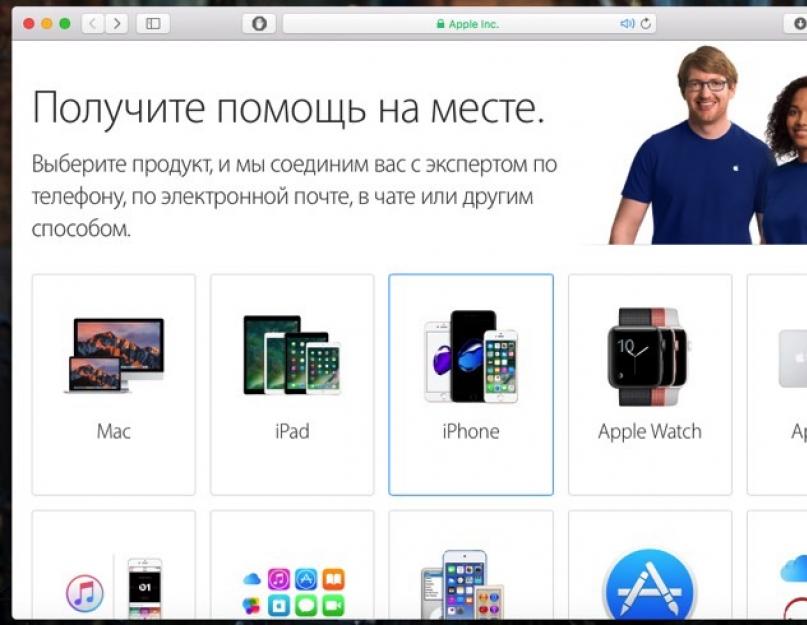În ianuarie a acestui an, Apple a eliminat pagina în care utilizatorii puteau verifica starea de activare a dispozitivelor iOS.
Apple a dezactivat capacitatea de a verifica activarea dispozitivelor iOS prin iCloud pentru a proteja utilizatorii de furtul numerelor de serie ale iPhone și iPad. Funcția Activation Lock permite oricui să verifice dacă un iPhone, iPad sau iPod Touch a fost furat. Cu toate acestea, atacatorii îl pot folosi în propriile lor scopuri, obținând acces la numerele de serie ale dispozitivului folosind codul IMEI. În acest caz, ei pot schimba numerele de serie ale smartphone-urilor furate, ceea ce le va permite ulterior să ocolească funcția Activation Lock.
Deși pagina web cu resurse iCloud Activation Lock nu este disponibilă momentan, utilizatorii au găsit metoda alternativa verificări. Pentru a verifica starea activare iPhone Veți avea nevoie de numărul IMEI al dispozitivului și de acces la site-ul de asistență Apple.
În primul rând, trebuie să accesați site-ul web de asistență tehnică Apple prin browserul computerului.


În noua fereastră care se deschide, selectați „Trimite pentru reparație”. După aceasta, se va deschide o pagină pe care sistemul vă va cere să introduceți numărul de serie sau IMEI al smartphone-ului. Dacă Găsește-mi iPhone-ul este activat pe iPhone-ul tău, comanda de reparație nu va fi plasată și va apărea un mesaj pe ecran: „Ne pare rău, nu putem comanda reparații cât timp Găsește-mi iPhone-ul este activat”. În acest fel, puteți înțelege dacă iPhone-ul a fost activat anterior și eventual furat.
Din păcate, această metodă de detectare a activării iPhone-ului poate să nu funcționeze întotdeauna. În acest caz, trebuie să repetați toți pașii anteriori, alegând un alt motiv pentru a contacta asistența.
În prezent, nu se știe când Cupertino va închide acest decalaj aparent.
Atunci când cumpără un iPhone, mulți cumpărători apelează la prietenii care cunosc tehnologia Apple pentru ajutor, ceea ce este adevărat în principiu și le permite să evite greșelile enervante. Cu toate acestea, nu toată lumea are un însoțitor atât de util și, în acest caz, serviciile Apple vor veni în ajutor.
In contact cu
Desigur, costul ridicat al smartphone-urilor, în comparație cu alte țări, stimulează creșterea pieței „gri”, care are propriile reguli. La importul de dispozitive din străinătate, revânzătorii neoficiali (cu alte cuvinte, revânzătorii) sunt adesea nevoiți să activeze iPhone-ul pentru a-l debloca (rezilia unilateral contractul cu operatorul de telefonie mobilă) sau îl transportă prin vamă ca gadget personal. În același timp, smartphone-ul este poziționat în continuare ca nou, ceea ce nu este în întregime adevărat.

Care este diferența dintre activarea și pornirea iPhone-ului pentru prima dată?
Nu confundați Activarea cu pornirea dispozitivului pentru prima dată. Îți poți activa iPhone-ul numai atunci când conectezi dispozitivul cu o cartelă SIM validă introdusă la Internet. Dacă una dintre condițiile de mai sus nu este prezentă, pornirea smartphone-ului nu îl va activa.
Pot șterge sau ascunde datele mele de activare?
Procesul de activare este ireversibil. Dacă dispozitivul este activat, atunci este imposibil să ștergeți informații despre acesta, chiar dacă apelați la resetați iPhone-ul sau procedura.
De fapt, procedura de activare a iPhone-ului este pentru Apple punctul de plecare pentru utilizarea dispozitivului. Adică, compania crede că ați folosit smartphone-ul nu de la data achiziției, ci din momentul în care a fost activat pentru prima dată. Desigur, garanția Apple începe să expire de la aceeași dată.
Cum să aflați prima dată de activare a iPhone-ului și perioada de garanție rămasă
1. Accesați secțiunea site-ului Apple pentru a vă verifica drepturile la service și asistență (link);
2. Introduceți numărul de serie al iPhone, care se găsește pe cutie, carcasă sau în meniu Setări → De bază → Despre acest dispozitiv;
În plus, informații despre IMEI și numărul de serie pot fi găsite pe ecranul de bun venit atunci când porniți iPhone-ul pentru prima dată - faceți clic pe pictograma eu"în colțul din dreapta jos.

3. În al treilea punct „Dreptul la întreținere și reparare” ar trebui să existe un statut „Prevăzut”;
4. Scădeți 365 de zile din data de expirare a garanției indicată mai jos - aceasta va fi data primei activări a iPhone-ului.

Exemple de informații primite despre dreptul la serviciul iPhone și asistență după verificare
Nou nu iPhone activat(acest lucru ar trebui să fie indicat dacă cumpărați un nou smartphone Apple):

iPhone activat recent (nu mai mult de trei luni) în garanție:

iPhone folosit activat. Garantie a expirat:

De ce am primit mesajul „acest număr de serie corespunde unui produs care a fost înlocuit” la verificare?

Dacă, la verificarea IMEI sau a numărului de serie, apare un mesaj cu textul: „Din păcate, acest număr de serie corespunde unui produs care a fost înlocuit...”— evitați să cumpărați un astfel de dispozitiv, nu este nou! Despre acest caz am vorbit mai detaliat.
Dacă doriți să cumpărați un telefon de la un producător american, este important să știți cum să vă verificați iPhone-ul după numărul de serie și IMEI pe site-ul oficial. În prezent, producătorii estici sunt destul de aproape de contrafaceri foarte asemănătoare de iPhone (4s, 5, 5C, 5S, 6, 6 Plus) și alte mărci.
Atunci când alegeți un iPhone folosit pentru cumpărare, este important să nu cumpărați un „porc într-o picătură” și să știți care ar putea fi consecințele. Ce ar putea fi în neregulă cu vechiul model de iPhone și ce capcane se ascund în achiziția mult așteptată? 
Distinge prin semne externe Este practic imposibil pentru o persoană fără experiență să distingă un original de un fals. Este de remarcat faptul că telefoanele iPhone sunt produse și de producători chinezi, dar într-o fabrică specializată, folosind echipamente de înaltă tehnologie. Ei încearcă să reproducă contrafăcute folosind echipamente de calitate inferioară și, în consecință, același software.
Cum se verifică autenticitatea unui iPhone/iPhone (4s, 5, 5C, 5S, 6, 6 Plus) pe site-ul Apple?
Pentru a afla dacă iPhone-ul pe care îl cumpărați este Apple, puteți utiliza două metode:
- Vizualizați numărul de pe spatele telefonului (pornit Versiuni anterioare iPhone pe tava de introducere a cartelei SIM).
- Aflați numărul în meniul dispozitivului " Setări» -> « De bază» -> « Despre acest dispozitiv» -> « Număr de serie„(imaginile de mai jos).
Dacă funcția de blocare " Găsiți iPhone" pornit de proprietarul anterior, un astfel de telefon este inutil. A lui Nu se poate reseta la setările din fabricăȘi imposibil de accesat sau de deblocat folosind metode normale cont ID-ul Apple, chiar și după ce clipește. De asemenea Modul normal de recuperare iTunes nu este posibil, va trebui să utilizați metoda de urgență - modul DFU (Device Firmware Update).
Când cumpărați un iPhone pe piața secundară, ar trebui să verificați imediat funcția blocare de activare. Trebuie să vă asigurați personal că proprietarul dezactivează „ Găsiți iPhone».
Vânzătorul trebuie să se conecteze la un cont Apple ID. Dacă refuză, invocând ignorarea parolei, În niciun caz nu trebuie să cumpărați un astfel de dispozitiv mobil. Poate că telefonul nu-i aparține.
Verificarea unui iPhone folosit pentru deteriorări mecanice
Când cumpărați un iPhone folosit, acesta trebuie verificat vizual:
- Cadru. Fără daune externe (pătușe, pete, zgârieturi).
- Tastele de control. Totul ar trebui să fie înăuntru instare buna: nu vă blocați, nu încetiniți. Reacție la apăsarea oricărui buton dispozitiv mobil ar trebui să fie instantanee.
- dezasamblare iPhone. Acest lucru poate fi determinat de grilă dinamica conversaționalăși prin conectori. Totul trebuie să fie în stare bună, fără nicio deteriorare.
- Reparație. Sticla de protecție și butoanele trebuie să aibă aceeași culoare. Culorile dispozitivului mobil trebuie să se potrivească și cu portul de încărcare și mufa pentru căști. Nu există efecte de estompare atunci când ecranul este atins mecanic și nu există semne vizibile pe panoul tactil.
- Neverlock(deblocat sau legat de un anumit operator de telefonie mobilă). Orice dispozitiv Apple funcționează cu toate cardurile comunicatii mobile. Tava pentru carduri nu trebuie să aibă tampoane. După ce v-ați conectat cardul, conexiunea unui iPhone deblocat (nu este legat de un anumit operator) ar trebui să aibă loc aproape instantaneu.
- Touchpad. După deblocarea dispozitivului, apăsați pe ecran până când pictogramele aplicației „dansează” și glisați încet pe oricare dintre ele pe ecran. Nu ar trebui să existe nicio „separare” a pictogramei aplicației apăsate de deget.
- Microfon și vorbire difuzor. Este ușor să verificați calitatea apelului formând orice număr.
- Modul de rețea fără fir. Conectați-vă la Wi-Fi, deschideți browserul Opera și navigați pe internet timp de aproximativ șapte minute pentru a determina funcționarea modulului atunci când este încălzit. Acesta este modul în care defecțiunile rețelei wireless sunt determinate pe un anumit model de iPhone.
- Senzori de proximitate. În timpul unei conversații, închideți o parte a ecranului din panoul de sus (în dreapta difuzorului) și urmăriți cum se estompează.
- Focalizare automată a camerei. Folosind o aplicație specială, focalizați atingând o zonă a ecranului.
- Accelerometru. Pentru a verifica funcția de „rotire” a ecranului în urma telefonului, trebuie doar să deschideți unul dintre aplicații standard, cum ar fi Fotografii sau Calendar.
- Căști. Pentru a le verifica funcționarea, mai întâi conectează-le și apoi redă-le compoziție muzicală dintr-o aplicație specială. Testați controlul volumului.
- Pătrunderea umezelii. Este ușor să verificați dacă iPhone-ul a fost în contact cu apa - aceasta va afișa mufa pentru căști. Dacă un marker roșu este vizibil sub lumina unei lanterne, apa a intrat în iPhone.
- Difuzoare. Verificați calitatea sunetului (puritatea, absența zgomotelor străine).
- Filme protectoare. Când verificați iPhone-ul, ar trebui să le eliminați pentru a vă asigura că nu există defecte externe.
Sfaturi pentru cumpărarea unui dispozitiv iPhone folosit
Mai sus vă spunem totul despre cum să verificați un iPhone după numărul de serie și IMEI pe site-ul oficial. Este la fel de important să verificați vânzătorul, deoarece... Există destul de mulți escroci pe piețele secundare. Câteva sfaturi despre cum să verificați „onestitatea” unui vânzător:
- telefon mobil. Când căutați prin reclame pentru vânzările de iPhone-uri second hand, trebuie să acordați atenție vânzătorilor care furnizează numărul lor de telefon pentru consultare;
- Preț. Cu cât prețul mediu de piață este mai mic, cu atât este mai mare riscul de a cumpăra un fals. Un vânzător adecvat nu va oferi un iPhone scump de două sau chiar de trei ori mai mic decât costul achiziției inițiale;
- plata anticipată. Există riscul ca acesta să fie un escroc, mai ales dacă telefonul este vândut mult mai ieftin decât prețul mediu pe piață și nu există informații de contact pentru vânzător;
- loc de întâlnire. Dacă vânzătorul este de acord să nu trimită marfa, ci să le predea personal, întâlnirea ar trebui organizată într-un loc în care sunt multe persoane și există posibilitatea de a intra online. În acest fel, puteți verifica încuietorile, vă puteți conecta contul, puteți șterge setările și conținutul memoriei. Un vânzător care este dispus să vândă un telefon mobil original la un preț rezonabil:
- nu refuză să se întâlnească într-un loc aglomerat;
- nu va refuza să vă verificați iPhone-ul.
- Set complet. Când cumpărați un dispozitiv mobil folosit, trebuie să respectați specificațiile din fabrică. Este recomandabil dacă vânzătorul oferă și o chitanță de cumpărare împreună cu numărul de telefon. Puteți contacta serviciul tehnic Apple cu verificarea, de exemplu, dacă trebuie să vă deblocați contul sau să recâștigați controlul asupra acestuia.
echipament iPhone:
- o agrafă pentru a scoate cardul din telefon;
- încărcător;
- căști originale USB (microfon, taste de control);
- Cablu de legatura;
- ambalaj din fabrică cu coduri de bare și date despre telefon (model, identificator, serie și număr de lot);
- telefon mobil (smartphone).
Totuși, dacă oferă un model excelent la un preț bun, dar pachetul nu include agrafe, documente sau cabluri, îl poți lua. Principalul lucru este că există ambalaj din fabrică necesar pentru suport tehnic și toate datele despre dispozitivul mobil sunt aceleași:
- verificați dacă datele din setările iPhone se potrivesc cu ambalajul original;
- datele de pe ambalajul din fabrică, din setările principale ale iPhone (funcția „Despre telefon”) și de pe panoul din spate al dispozitivului mobil sunt identice.
Conformitatea se verifică după cum urmează:
- Model.
- Numărul de serie. Numărul de serie nu este indicat pe spatele copertei.
- Identificator internațional. Comparați toate datele: pe ambalaj, în setări și unde este stocată cardul. Dacă ceva nu se potrivește, înseamnă că dispozitivul mobil a fost reparat. Acest lucru poate fi ușor verificat prin identificatorul internațional și numărul de serie.
Pe scurt despre cele mai importante lucruri atunci când cumpărați un iPhone folosit
- Nu da un avans pentru un telefon folosit.
- Verificați în timpul unei întâlniri personale dacă numerele de serie și de identificare se potrivesc.
- Verificați funcționalitatea tuturor butoanelor.
- Asigurați-vă că dezactivați blocarea " Găsiți iPhone».
Când cumpărați un iPhone folosit anterior, trebuie să știți cum să îl verificați prin IMEI. Acesta este un număr special de identificare a dispozitivului care confirmă autenticitatea și originalitatea acestuia. După verificare, puteți afla o mulțime de informații despre telefon, de exemplu: data achiziției și activării acestuia, dacă este recondiționat, versiunea lui de sistem de operare și multe altele. Cum să o facă? În cele ce urmează sunt descrise câteva metode de bază și dovedite.
Există 4 moduri principale de a face acest lucru. Să le aruncăm o privire mai atentă.
- Pentru prima opțiune, trebuie să introduceți *#06# în linia de apelare. Telefonul va efectua automat combinația și codul IMEI va fi afișat în fereastra care apare.
- Accesați meniul de setări și deschideți „General” - „Despre acest dispozitiv”. Se va deschide un panou de informații unde vor fi introduse codul IMEI, modelul și alte date individuale.
- Pe partea din spate cutie din fabrică. Pe lângă codul IMEI, pe spate există numărul de serie al dispozitivului și informatie scurta despre el.
- Aruncă o privire pe coperta din spate a telefonului.
Informațiile IMEI sunt necesare pentru a verifica Blocarea activării iPhone. Dacă este activat, noul proprietar nu va putea să-și introducă datele și să folosească pe deplin dispozitivul. Prin verificare, vă puteți asigura că iPhone-ul este cu adevărat nou și nu a fost folosit înainte. Dacă telefonul este achiziționat la mâna a doua, atunci veți ști exact data activării sale inițiale.
Comparați codul de pe cutie și telefon
În primul rând, după ce iPhone-ul cade în mâinile tale, trebuie să compari informațiile indicate pe cutie și în setările dispozitivului. Dacă toate numerele, inclusiv IMEI, numărul de serie și modelul, se potrivesc, atunci puteți trece la următoarea etapă de verificare. Dacă se observă diferențe, aceasta indică faptul că cutia nu este originală și a fost luată de pe alt dispozitiv.
Atenţie! Nu cumpărați un iPhone dacă codul IMEI de pe cutie nu se potrivește cu ceea ce este specificat în setările dispozitivului.
În acest caz, merită să vă gândiți la originea dispozitivului și la motivele pentru care încearcă să vă strecoare o cutie complet diferită. S-ar putea să fie cele mai multe diferite variante, de exemplu, iPhone-ul adevăratului proprietar a fost furat sau l-a pierdut, iar un străin încearcă să vândă obiectul găsit sau furat. În acest caz, adevăratul proprietar va contacta poliția și dispozitivul va fi căutat. Această situație vă poate aduce multe probleme, așa că evitați astfel de tranzacții dubioase.
Verificați pe site-ul oficial Apple
Există multe servicii diferite pentru Verificări IMEI, dar mai întâi de toate ar trebui să contactați site-ul oficial. Acolo sunteți garantat că veți primi informații fiabile și gratuite. Această instrucțiune nu va fi dificilă dacă urmați ghidul pas cu pas:
- Aflați codul IMEI al dispozitivului. Cum se face acest lucru este descris mai sus.
- Deschidem secțiunea corespunzătoare de pe site-ul Apple pentru verificare - https://checkcoverage.apple.com/ru/ru/. În spațiul oferit, introduceți IMEI-ul pe care l-ați aflat mai devreme și un cod special pentru verificarea spam-ului. Faceți clic pe „Continuați”.
- Studiem datele primite. Sub imaginea iPhone-ului sunt afișate modelul acestuia și numărul IMEI.
Sub primul paragraf există informații despre data reală a achiziției.
Atenţie! Este important ca primul paragraf să aibă o bifă verde. Dacă acest parametru nu este prezent, atunci dispozitivul dvs. nu este original și nu are nicio legătură Măr nu are.
În cele ce urmează este prezentată notificarea termenului limită suport tehnic dispozitive. Dacă există un semn de exclamare portocaliu în stânga inscripției, atunci perioada de garanție a telefonului a expirat și dispozitivul nu este supus service-ului din fabrică și asistență telefonică. Al treilea paragraf prevede posibilitatea reparării telefonului la centrele de service oficiale.
Astfel, ați primit informații de încredere de pe site-ul oficial Apple despre originalitatea dispozitivului, precum și momentul întreținerii și suportului acestuia. De asemenea, vă puteți asigura că carcasa nu a fost schimbată, deoarece culoarea de pe site și „în viața reală” va fi diferită.
Folosind această instrucțiune, sunt verificate absolut toate dispozitivele Apple, inclusiv iPad, iMac, MacBook, iPod etc.
Introduceți codul pe site-ul International Mobile Equipment Identity
Această resursă nu este mai puțin populară decât site-ul oficial Apple și oferă aceleași informații fiabile, dar mai detaliate. Să ne uităm la instrucțiunile pas cu pas.
- Introduceți site-ul http://www.imei.info/ în linia browserului.
- Pe pagina principala Introduceți codul IMEI în coloana corespunzătoare. Mai jos trecem printr-o verificare rapidă făcând clic pe caseta de selectare „Nu sunt un robot”. Faceți clic pe butonul „Verifică” din dreapta codului introdus.
- După aceasta, informații detaliate despre dispozitiv vor fi afișate pe ecranul monitorului. Puteți afla modelul telefonului, anul de fabricație și alți parametri tehnici. Dacă aceste informații nu par suficiente, faceți clic pe butonul „Citiți mai multe” pentru a obține mai multe date.
Ambele metode de mai sus sunt de încredere.
Atenţie! Pentru a obține un pachet complet de informații despre dispozitiv, vă recomandăm să utilizați mai multe servicii de verificare IMEI.
Să ne uităm la câteva modalități mai populare de a verifica un iPhone prin codul IMEI. Toate resursele web descrise pot diferi în ceea ce privește cantitatea și volumul de informații furnizate.
Serviciul internațional de verificare a telefonului mobil SNDeepInfo
Pentru a obține informații mai detaliate despre dispozitiv, există un alt serviciu popular - SNDeepinfo. Dacă atunci când introduceți numărul de serie, nu este afișat niciun rezultat, ar trebui să vă gândiți la originalitatea gadgetului și să amânați achiziția acestuia. Să ne uităm la instrucțiunile pas cu pas:
- Accesați site-ul oficial al serviciului SNDeepinfo.
- Asigurați-vă că coloana „Apple” este evidențiată în panoul de deasupra liniei de introducere a codului IMEI. Apoi, introduceți codul personal al gadgetului în rândul corespunzător și puneți o bifă în fața inscripției „Nu sunt un robot”. Aceasta este o verificare standard de spam. Faceți clic pe butonul „Continuați”.
- La începutul paginii va apărea o poză în stilul unui autocolant de garanție. Conține modelul telefonului, IMEI-ul său, precum și informații despre dacă este furat.
În mod gratuit, acest serviciu oferă informații despre specificatii tehnice dispozitiv, decodarea codului IMEI, culoarea și regiunea de vânzare destinată inițial.
Pentru a afla pentru ce țări este adaptat iPhone-ul, trebuie să introduceți literele modelului de telefon pe același site web, așa cum se arată în captura de ecran de mai jos.
Pentru a afla modelul telefonului dvs., trebuie să mergeți la „Setări” - „General” - „Despre acest dispozitiv”. În meniul care apare va apărea o linie corespunzătoare „Model”. Pe site trebuie să introduceți doar penultimele două litere (încercuite în captura de ecran de mai jos).
Introducem datele și obținem următorul rezultat:
Pentru o taxă suplimentară, puteți afla informații suplimentare despre iPhone-ul dvs. pe același serviciu:
- țara de cumpărare;
- numele organizației care a finalizat vânzarea;
- data estimată și înregistrată de achiziție a dispozitivului;
- informații despre starea funcției „Găsiți iPhone-ul meu”;
- informații iCloud.
Verificarea autenticității copertei din spate a unui smartphone
Autenticitatea unui gadget Apple poate fi determinată de primele semne externe. Acordați atenție imediat la capacul din spate al dispozitivului. La toate modelele incepand de la iPhone 5, codul IMEI este scris pe husa. În versiunile mai vechi, informațiile despre numărul de serie sunt tipărite pe slotul cartelei SIM.
Mai sunt încă 3 factori principali pe baza cărora putem trage concluzii despre originalitatea iPhone-ului. Trebuie doar să te uiți la coperta din spate.
- Nu trebuie să existe inscripții strâmbe sau neclare, hieroglife, greșeli de tipar etc. Toate literele sunt făcute foarte atent și precis. Dacă vedeți că cuvintele de pe coperta din spate sunt neuniforme sau neglijente, atunci cel mai probabil aveți în mână o replică.
- Inscripție obligatorie pe suprafața husei: iPhone, Proiectat de Apple în California, Asamblat în China. Urmează modelul de telefon și marca de certificare.
- Capacul nu poate fi îndepărtat pur și simplu cu mâna. Pe dispozitivul original, acesta va fi în orice caz fixat cu șuruburi sau nu va fi deloc demontabil.
Atenţie! Chiar dacă iPhone-ul pare original prin toate caracteristicile externe, nu uitați să-i verificați codul IMEI pe site-urile corespunzătoare.
Rezumând
Când cumpărați un iPhone la mâna a doua, aveți grijă și verificați cu atenție telefonul pentru toate semnele descrise mai sus. Este mai bine să petreceți puțin mai mult timp procedurii de verificare, dar veți fi sigur că ați cumpărat un produs de înaltă calitate și original.
- site-ul oficial Apple;
- site-ul IMEI;
- Serviciul SNDeepinfo;
- Inspecție externă a capacului din spate.
Cele de mai sus descriu mai multe moduri de a verifica originalitatea unui iPhone. Alege-l pe cel mai convenabil pentru tine. Mai există unul foarte simplu și cale rapidă verifica autenticitatea telefonului. Pentru a face acest lucru, mergeți la Magazin de aplicații. Problema este că oricât de bună este replica, aceasta va ajunge în continuare în magazinul Google Play.
Instrucțiuni video
Acest videoclip descrie câteva modalități de a vă ajuta să obțineți informatii detaliate despre originalitatea și starea dispozitivului dvs. Apple.
Prieteni, meseriașii chinezi subterani au învățat foarte bine cum să facă copii telefoane iPhone, le falsifică în așa fel încât examinarea externă nu permite uneori unui începător să identifice clona din fața lui sau iPhone-ul original real. Mai mult, astăzi au fost lansate multe telefoane Apple și este dificil de înțeles complexitățile aspect iar caracteristicile firmware-ului iOS pot fi problematice pentru utilizatorii începători. Pentru a distinge un iPhone original de un fals, sunt folosite mai multe metode.
Astăzi vă voi spune... Cum să verificați iPhone pe site-ul Apple. Această metodă este cea mai comună, deoarece puteți verifica pe site nu numai o tabletă iPhone, iPod player sau iPad despachetat, ci și sigilată, fără a deschide cutia.
Această metodă are încă un „plus” - nu necesită iTunes. Puteți verifica iPhone-ul pe care îl cumpărați pe site-ul Apple folosind un computer sau folosind orice dispozitiv mobil (telefon, tabletă) cu acces la Internet. Pentru a vă verifica iPhone-ul folosind această metodă, în orice browser, accesați: Apple.com/ru/
În partea dreaptă sus a site-ului Apple, selectați secțiunea - A sustine

Derulați în jos în pagină la subsecțiunea „AppleCare și garanție” și selectați – Produsul meu este încă în garanție?.

Pe site se va lansa un panou de verificare, unde va trebui să introduceți numărul de serie (aka Serial Number) al iPhone-ului nostru, să introduceți codul captcha și să apăsați butonul - Continua. Numărul de serie al unui iPhone sau al altui dispozitiv Apple îl găsiți în mai multe locuri, atât pe cutie, cât și pe gadgetul în sine. Dacă întâmpinați probleme în găsirea numărului de serie, citiți – și priviți imaginile –. Seria, nr. de serie – acesta este, de asemenea, un număr de serie.
Dacă ați introdus corect toate literele și numerele numărului de serie, atunci ar trebui să apară numele iPhone-ului nostru; în cazul nostru, baza de date Apple a recunoscut corect iPhone-ul nostru 5S. Aceasta înseamnă că iPhone-ul este original și lansat oficial. Sub poza iPhone-ului, numele modelului și numărul de serie puteți vedea starea garanției, mai jos am analizat posibilele condiții de garanție pe care le puteți întâlni la achiziționarea unui iPhone:

Exemplul 1. În primul exemplu vedem un iPhone 5S, care se află într-o cutie sigilată, adică. L-am verificat fără măcar să-l despachetăm și ne-am asigurat că iPhone-ul este real și nu un fals. Modelul este afișat, site-ul Apple nu afișează încă informații despre garanție, ceea ce înseamnă că acest model nu a fost niciodată activat după părăsirea liniei de producție, așa că eram convinși că nimeni nu mai folosise cu adevărat acest telefon. Dacă ai cumpărat iPhone nou, iPod Touch sau iPad și nu l-ați activat încă, atunci când verificați site-ul ar trebui să vă dea aproximativ același lucru ca în primul nostru exemplu - Trebuie să confirmați data achiziției produsului.

Exemplul 2. După 3 luni, am decis să ne verificăm iPhone-ul din nou pe site-ul Apple. Ca urmare, vedem date diferite de garanție. În plus, în aceste trei luni perioada de asistență tehnică gratuită prin telefon a expirat, dar dreptul la service și reparație este încă asigurat. În exemplul numărul doi, vedem că acest model a fost deja activat, acest telefon a fost deja folosit, dar garanția de un an nu a expirat încă. În timp ce garanția pentru reparații și întreținere nu a expirat, puteți afla data primei activări a iPhone-ului.

Exemplul 3: În ultimul exemplu, vedem că nu numai că a fost folosit acest iPhone, dar și garanția pentru reparații și asistență telefonică a expirat. Al treilea exemplu arată că și iPhone-ul este original, nu contrafăcut, dar este folosit de mai bine de un an.
Ei bine, acum veți ști cum să verificați autenticitatea unui iPhone pe site-ul oficial Apple; dacă urmați exact pașii enumerați mai sus, informațiile dvs. de garanție vor fi afișate și în limba rusă. Puteți utiliza verificarea site-ului atât la achiziționarea unui iPhone, iPad și iPod nou, cât și folosit. Dacă cumpărați un dispozitiv folosit și nu unul nou, asigurați-vă că faceți acest lucru înainte de a cumpăra și nu uitați să activați telefonul și să suni.